Récupérer les photos supprimées iPhone en 3 étapes
Avec D-Back, vous pouvez récupérer des photos iPhone supprimées sans sauvegarde, sans aucune connaissance technique et avec un taux de réussite élevé ! Compatible avec iOS 18/17 et iPhone 15/14.
Essai Gratuit *100% sécurisé | sans malware
L'iPhone est l'un des smartphones les plus populaires au monde, et chaque année, Apple lance de nouveaux modèles d'iPhone et des mises à jour du système iOS, ce qui rend l'utilisation de l'iPhone plus complexe.
Cependant, il arrive souvent que des photos soient supprimées par erreur ou que des problèmes surviennent lors de la mise à jour d'iOS, ce qui peut endommager les photos stockées sur l'iPhone.
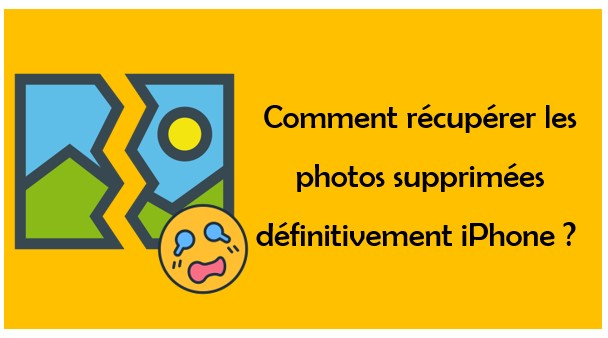
Dans de tels cas, nous souhaitons savoir comment récupérer les photos supprimées définitivement sur iPhone, que vous ayez une sauvegarde ou non.
Pour d'autres situations telles que les fonctions intégrées de l'iPhone et la nécessité de sauvegarder à l'avance, nous avons essayé et résumé les 4 meilleures solutions suivantes. Lisez la suite !
Sommaire :
- Méthode 1 : Retrouver les photos iPhone dans le dossier Supprimés récemment
- Méthode 2 : Récupérer les photos supprimées définitivement iPhone (sans sauvegarde)

- Méthode 3 : Récupérer les photos effacées depuis iCloud (sauvegarde iCloud requise & perte de données)
- Méthode 4 : Récupérer les photos supprimées iPhone à partir d'iTunes (perte de données)
Avant de commencer, voici une comparaison plus détaillée de ces méthodes. Vous pouvez voir les caractéristiques de chaque méthode dans le tableau ci-dessous, ou simplement cliquer dessus pour passer à la partie qui vous convient le mieux.
Les conditions de récupération |
30 jours après la suppression |
Rien |
La sauvegarde iCloud |
La sauvegarde iTunes |
Appareil requis |
iPhone |
iPhone & PC |
iPhone |
iPhone & PC |
Perte de données |
 |
 |
 |
 |
Permet de prévisualiser |
 |
 |
 |
 |
Récupérer les données sélectivement |
 |
 |
 |
 |
Taux de réussite |
90% |
98% |
80% |
80% |
Recommandé |
Récupérer les photos supprimées iPhone dans le dossier Supprimés récemment
Comment récupérer des photos qui ont été supprimé définitivement sur iPhone ?
Dans les versions ultérieures à iOS 8, il existe une fonction intégrée sur iPhone Supprimés récemment. Les photos supprimées seront stockées temporairement pendant 30 jours. Il s'agit d'un excellent moyen de récupérer les photos iPhone définitivement supprimées (gratuit).
Comment récupérer les photos supprimées sur iPhone avec le dossier Supprimés récemment ? Les étapes sont les suivantes :
Étape 1 : Ouvrez Photos > Albums, faites défiler vers le bas jusqu'au menu Autres et sélectionnez Supprimés récemment. C'est en fait la corbeille à photos de l'iPhone.
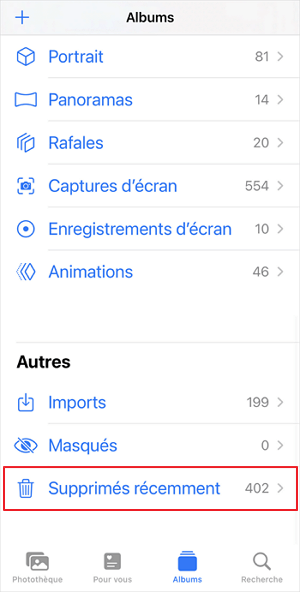
Étape 2 : Cliquez sur Sélect. dans le coin supérieur droit, cochez les photos à restaurer, cliquez sur Récupérer, et confirmez Récupérer XX photos.
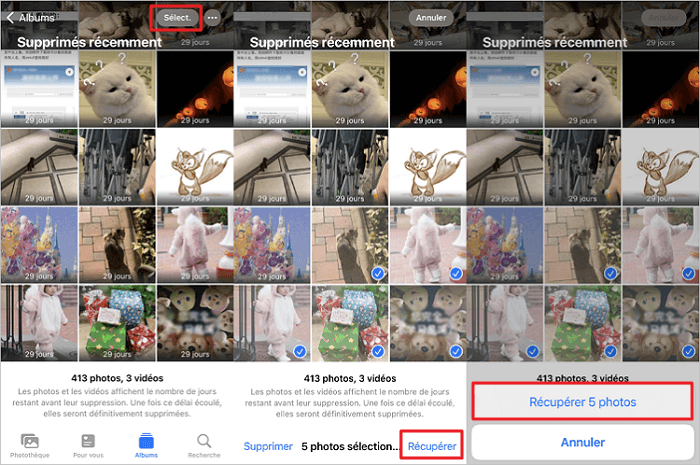
Remarque
Si vous avez supprimé des photos dans Supprimés récemment ou si cela fait plus d'un mois que vous avez supprimé des photos de votre album, alors vous ne pouvez plus utiliser cette méthode. Passez aux méthodes suivantes.
Récupérer les photos supprimées iPhone sans sauvegarde
Comment récupérer des photos sur iPhone sans sauvegarde ? Si vous avez sauvegardé vos photos au préalable, il y a de grandes chances que vous puissiez récupérer les photos supprimées iPhone après les avoir supprimé. Sinon, il existe toujours une méthode pour récupérer les photos supprimées - le logiciel de récupération de photos iMyFone D-Back.
C'est un outil efficace, puissant et absolument sûr. Avec ce logiciel, vous pouvez prévisualiser, sélectionner et récupérer ces photos sur l'appareil/l'ordinateur selon vos besoins.
Caractéristiques principales d'iMyFone D-Back
- Multi-scène : Récupérer les photos supprimées iPhone suite à la perte, la panne, le verrouillage, la réinitialisation de votre iPhone, etc.
- Facile à utiliser : En 3 étapes simples, vous pouvez retrouver vos photos supprimées iPhone sans sauvegarde, aucune connaissance technique n'est requise.
- Récupération sélective : Vous pouvez récupérer les photos de votre iPhone, iPad ou iPod touch sélectivement ou complètement.
- Fichiers complets : La récupération des photos iPhone n'écrasera pas les fichiers de l'appareil existant.
- Sécurité élevée : 100% sûr, sans vous soucier de la fuite de données.
- Diverses fonctions : Vous pouvez récupérer plus de 18 types de fichiers sur iPhone, tels que les photos, les SMS, les messages vocaux supprimées, etc.
- Compatibilité puissante : Compatible avec les derniers iPhone 15/14/13, et presque toutes les versions d'iOS, y compris iOS 18/17/16.
Guide étape par étape pour récupérer des photos supprimées définitivement sur iPhone 15/14/13/12/11/X
Étape 1 : Téléchargez et lancez iMyFone D-Back, et puis cliquez sur Récupérer depuis un appareil iOS et connecter votre appareil à l'ordinateur.
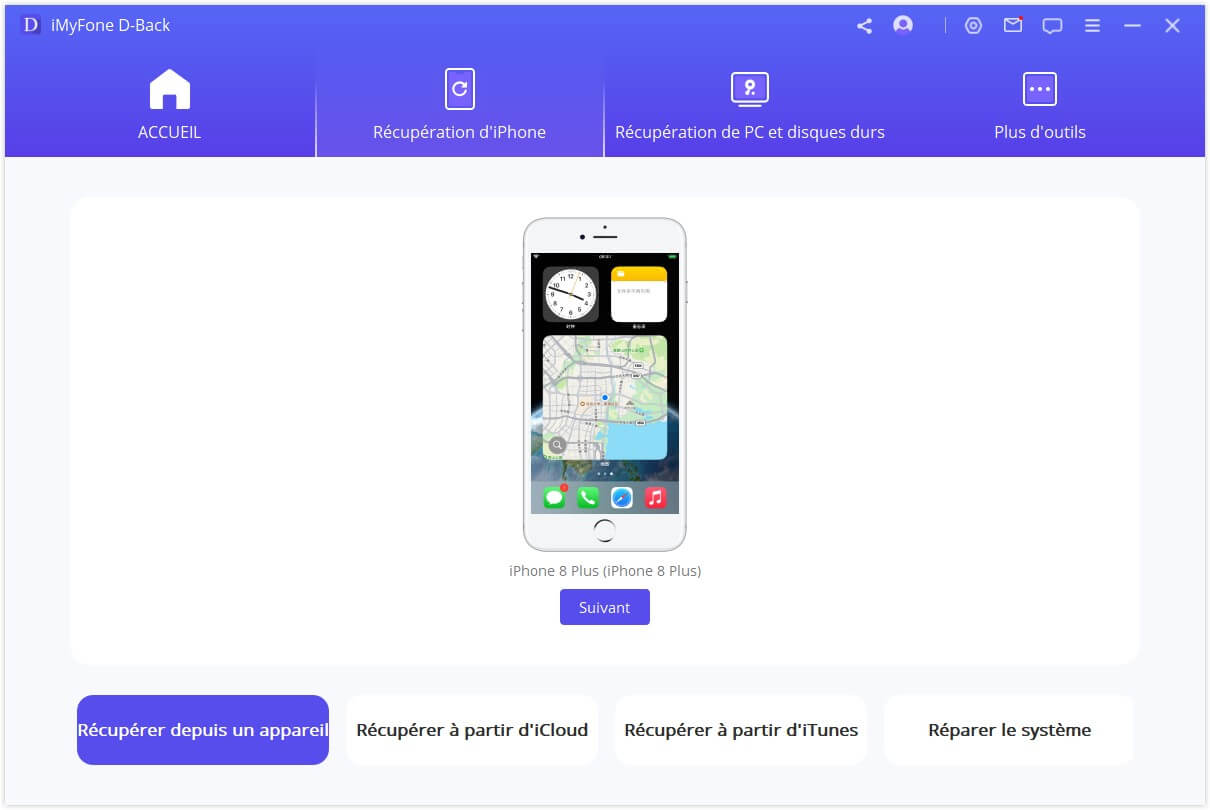
Étape 2 : Sélectionnez le type de données à récupérer, ici vous pouvez directement cocher Photos, puis cliquez sur Parcourir.

Étape 3 : Une fois l'analyse terminée, vous pouvez voir toutes les photos perdues. Cochez les photos que vous voulez récupérer, puis cliquez sur Récupérer sur un appareil. Vous pouvez également les récupérer sur votre PC.

Étape 4 : Cliquez sur Suivant et attendez la fin de la récupération.
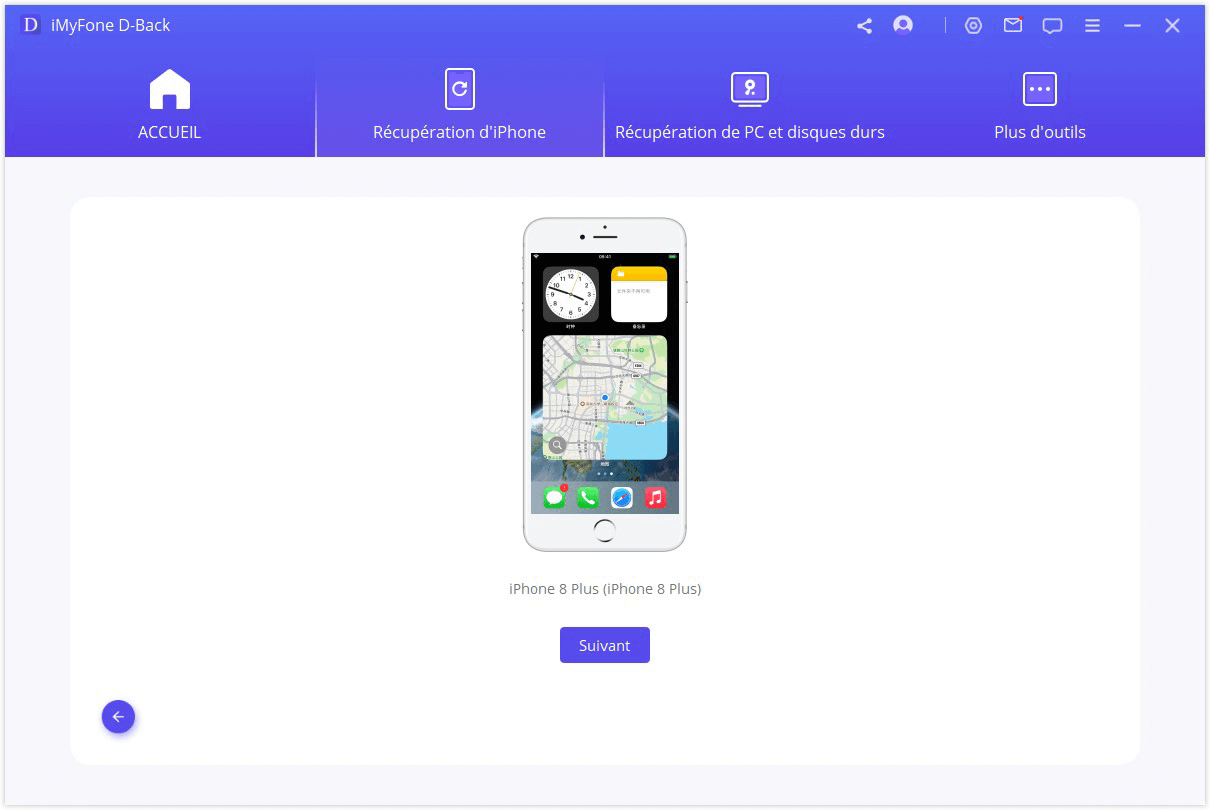
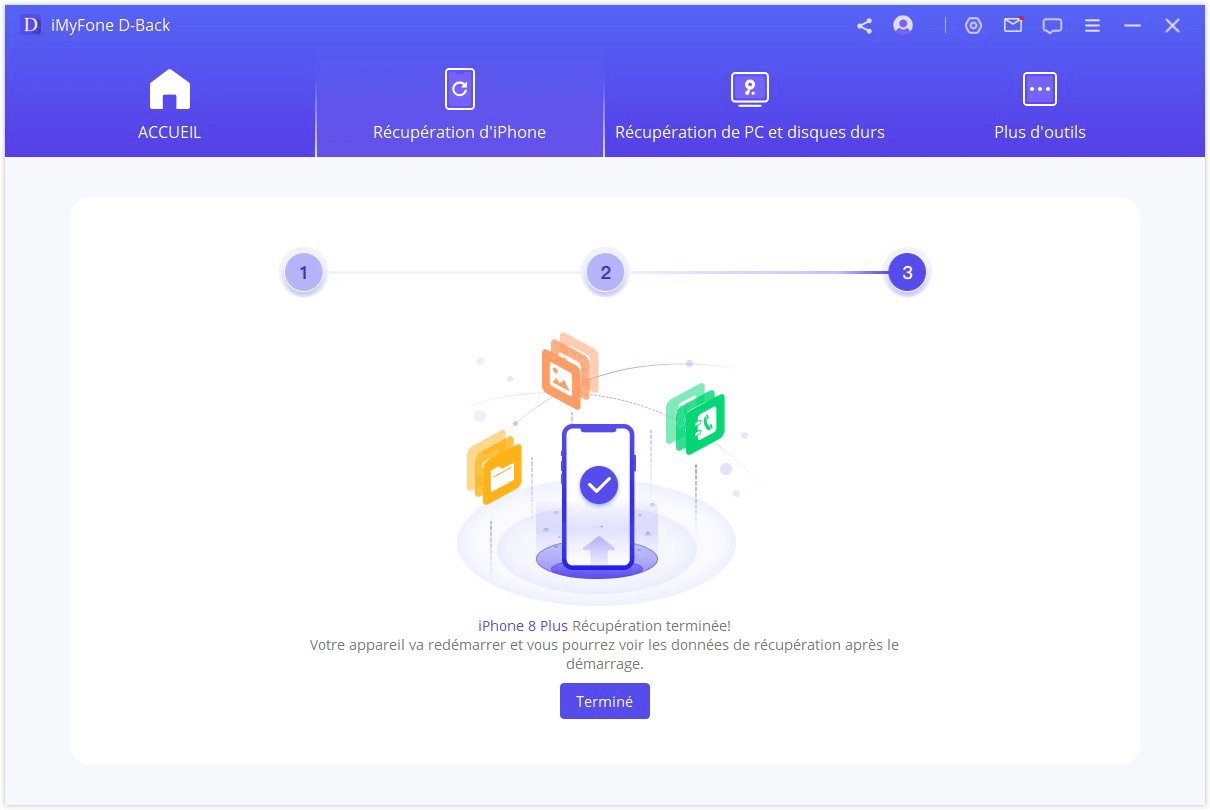
[Tutoriel vidéo] Comment retrouver des photos supprimées sur iPhone sans sauvegarde
Voici comment récupérer des photos supprimées sur iPhone sans sauvegarde avec iMyFone D-Back. Vous pouvez également utiliser iMyFone D-Back pour récupérer des photos supprimées sur iPad ou extraire des photos de la sauvegarde iTunes ou iCloud.
De plus, D-Back propose une version d'essai gratuite qui vous permet de prévisualiser gratuitement les photos récupérables. Qu'attendez-vous ? Téléchargez gratuitement et consultez les informations sur la licence gratuite de iMyFone D-Back.
Récupérer les photos effacées sur iPhone depuis iCloud
Comment récupérer des photos supprimées définitivement sur iPhone sans ordinateur ? Depuis iCloud. Si vous supprimez malheureusement certaines photos importantes et que vous avez effectué une sauvegarde sur iCloud avant de supprimer les photos, vous pouvez simplement restaurer la sauvegarde iCloud et récupérer des photos effacées sur iPhone.
Remarque
Il faut noter que les données existantes sur votre appareil seront écrasées par les données de la sauvegarde, donc sauvegardez les fichiers existants au préalable.
Pour récupérer les photos supprimées iPhone à partir d'iCloud, suivez les étapes suivantes :
Étape 1 : Ouvrez Réglages > Général > Réinitialiser > Effacer contenu et réglages, et attendez la réinitialisation.

Étape 2 : Suivez les instructions de l'interface pour entrer dans le processus de réglage étape par étape, jusqu'à Apps et données, cliquez sur Restaurer à partir d'iCloud.
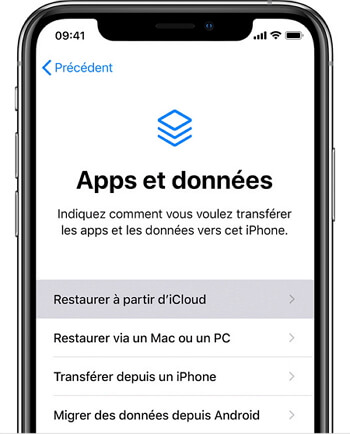
Étape 3 : Connectez-vous à iCloud, et sélectionnez la sauvegarde la plus récente qui contient des photos supprimées.
Étape 4 : Assurez-vous que vous êtes connecté au Wi-Fi, puis attendez que la barre de progression Temps restant s'affiche. Une fois terminé, vous pourrez tout récupérer à partir de la sauvegarde.
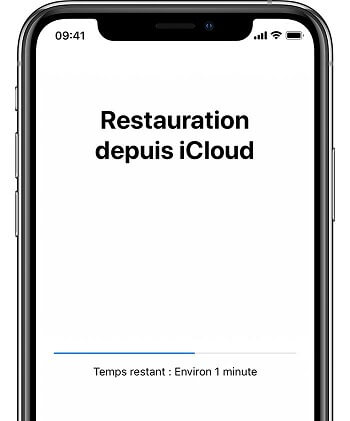
Récupérer les photos supprimées iPhone à partir d'iTunes
Comment récupérer les photos définitivement supprimées sur iPhone gratuitement ? Si vous avez iTunes et que vous l'avez sauvegardé, choisissez l'une des méthodes suivantes pour retrouver les photos supprimées sur votre iPhone.
1 Synchroniser avec iTunes
Si vous avez l'habitude de synchroniser régulièrement votre iPhone avec votre ordinateur, il sera très simple de restaurer les photos définitivement perdues de votre iPhone.
Étape 1 : Ouvrez iTunes sur votre ordinateur, puis connectez l'iPhone que vous souhaitez synchroniser avec un câble USB.
Étape 2 : Attendez que votre appareil apparaisse dans le panneau gauche d'iTunes, puis cliquez dessus.
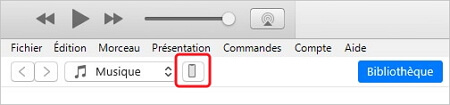
Étape 3 : Sous votre appareil, vous verrez Photos, cliquez dessus.
Étape 4 : La page Synchroniser les photos s'affiche, et en bas, vous verrez un bouton Synchroniser sur lequel vous devez appuyer.
Étape 5 : Sélectionnez les éléments que vous souhaitez synchroniser, puis cliquez sur Terminé.
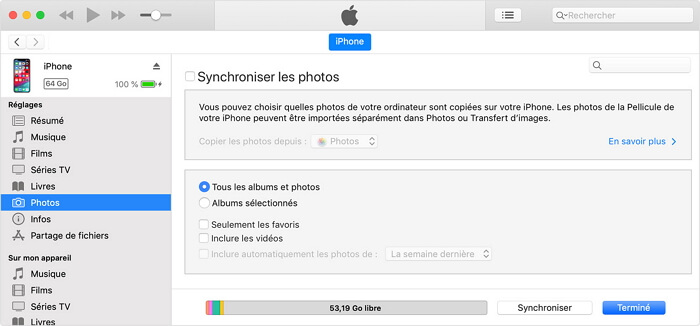
2 Restaurer la sauvegarde iTunes
Si vous utilisez iTunes pour sauvegarder vos photos avant de les supprimer, tout comme la restauration de photos supprimées à partir de la sauvegarde iCloud, l'utilisation de la sauvegarde iTunes va également écraser les informations existantes sur iPhone, et vous perdrez les données existantes.
Étape 1 : Ouvrez iTunes sur votre ordinateur et connectez votre iPhone via un câble USB.
Étape 2 : Lorsque votre appareil apparaît sur la gauche, cliquez dessus pour accéder à l'écran d'aperçu.
Étape 3 : Sélectionnez Restaurer l'iPhone, puis sélectionnez le fichier de sauvegarde le plus récent.
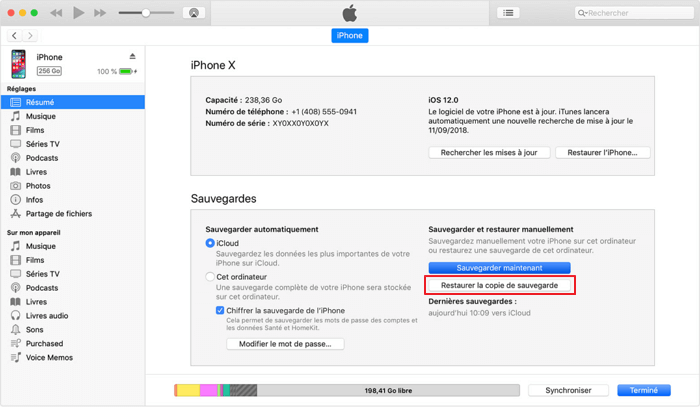
Étape 4 : Attendez que la sauvegarde soit terminée et redémarrez votre iPhone.
Conclusion
Ce sont les 4 méthodes les plus efficaces pour récupérer les photos supprimées sur iPhone. Parmi eux, nous vous recommandons d'utiliser iMyFone D-Back, qui est facile, rapide et avec un taux de réussite élevé. Il ne nécessite aucune sauvegarde, et sans perte de données originales. Téléchargez et essayez-le gratuitement !









